
บทนำ
บทความนี้จะเป็น Getting Start ให้ท่านที่ยังไม่เคยใช้โปรแกรม Tableau มาก่อน หรือว่าเคยใช้มาบ้างเล็กน้อยแต่อยากเข้าใจหลักการมากขึ้น เนื้อหาในบทความนี้ผสมผสานกันระหว่างภาคทฤษฎี (ที่ไม่ลึกมาก) และนำทฤษฎีไปประยุกต์ใช้จริงเพื่อให้เห็นภาพที่ชัดเจนผ่านการทำแบบฝึกหัดสร้างกราฟถึง 5 ตัวอย่าง ผู้เขียนหวังเป็นอย่างยิ่งว่าจะเป็นประโยชน์กับผู้สนใจใช้โปรแกรม Tableau ในการสร้าง Visualization อย่างจริงจัง
บทความนี้ไม่ได้เน้นที่จะให้ผู้อ่านสร้างกราฟ หรือ Visualization ที่หลากหลายรูปแบบ แต่เน้นให้ผู้อ่านเข้าใจหลักในการสร้าง Visualization ของ Tableau มากกว่า เพราะถ้าเราเข้าใจหลักแล้ว เราจะสามารถต่อยอดได้ด้วยตนเองอีกมากมาย
ท่านผู้อ่านคงเคยได้ยินมาบ้างว่า Tableau ได้รับความนิยมไปทั่วโลก ในฐานะเป็นซอฟต์แวร์สำหรับสร้าง Visualization ผู้อ่านสามารถไปดูตัวอย่างของ Visualization ได้มากมายใน Internet โดยเฉพาะอย่างยิ่งใน Web Tableau Public https://public.tableau.com/app/discover
แล้วเคยสงสัยหรือไม่ว่า Visualization ที่สวยงามเหล่านั้น เค้าสร้างกันมาได้อย่างไร?
การเตรียมตัว
Data และ Software ที่จำเป็นต้องใช้ในบทความนี้
- ซอฟต์แวร์ที่ใช้ในบทความนี้คือ Tableau Desktop (download ได้ที่ https://www.tableau.com/products/desktop ) หรือ Tableau Public (download ได้ที่ https://public.tableau.com/en-us/s/) ข้อแตกต่างระหว่าง Tableau Desktop และ Tableau Public คือ Tableau Desktop เป็นซอฟต์แวร์ที่เสียค่าใช้จ่าย แต่สามารถทดลองใช้ฟรีได้ 14 วัน ส่วน Tableau Public เป็นซอฟต์แวร์ฟรี สามารถใช้ได้ตลอดไป ทำงานได้เหมือน Tableau Desktop แต่มีข้อจำกัดคือสามารถ Connect Data ได้น้อยชนิด และไม่สามารถ Save ลงบนเครื่องได้
- ข้อมูลสำหรับอ้างอิงในบทความนี้ คือข้อมูล “จำนวนประชากรจากการทะเบียน จำแนกตามอายุ เพศ และจังหวัด พ.ศ. 2563” ผู้เขียนเลือกข้อมูลชุดนี้เพราะว่าเป็นข้อมูลที่ง่ายต่อความเข้าใจของคนทั่วไป ผู้เขียน Download ข้อมูลจาก Web Site ของสำนักงานสถิติแห่งชาติที่ http://statbbi.nso.go.th/staticreport/Page/sector/TH/report/sector_01_11101_TH_.xlsx ซึ่งข้อมูลที่ download มามีลักษณะดังรูป

จะเห็นได้ว่าข้อมูลดังกล่าวมีรูปแบบ (Format) ที่ยังไม่เหมาะที่จะนำมาวิเคราะห์ เพราะมีลักษณะเป็นแบบ Cross Tab ซึ่งอาจจะง่ายต่อการมองด้วยตา แต่ไม่ง่ายต่อการนำไปใช้ต่อ
ดังนั้นผู้เขียนจึงใช้โปรแกรม Tableau Prep มาทำ Data Preparation เพื่อ Transform ข้อมูลให้อยู่ในรูปแบบ Table ดังรูปด้านล่าง[1] รูปแบบนี้จะเหมาะและง่ายต่อการนำไปวิเคราะห์ด้วยโปรแกรม Tableau (หรือแม้แต่โปรแกรมใด ๆ ก็ตาม) ผู้เขียนสร้างและตั้งชื่อไฟล์ว่า “Output TB Prep Thailand Population.csv”
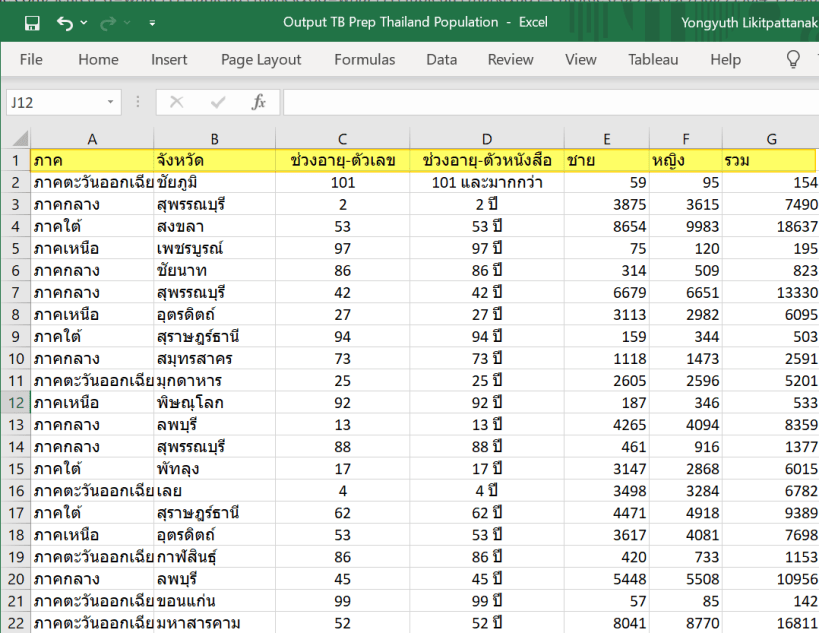
ท่านสามารถ Download ข้อมูลนี้ได้ที่นี่
Connect Data ด้วย Tableau Desktop
ขั้นแรกที่เราต้องทำคือใช้ Tableau Desktop ในการ Connect ข้อมูล ซึ่งสามารถทำได้ดังนี้
- เปิดโปรแกรม Tableau Desktop หรือ Tableau Public (ในบทความนี้ผู้เขียนขอใช้รูปประกอบจากโปรแกรม Tableau Desktop)
- เลือก Connect แบบ To a File >> Text file ดังรูป (เพราะข้อมูลของเราเป็น .csv ซึ่งจัดอยู่ในประเภท Text file)

- เลือกไฟล์ข้อมูล “Output TB Prep Thailand Population.csv” กดปุ่ม Open
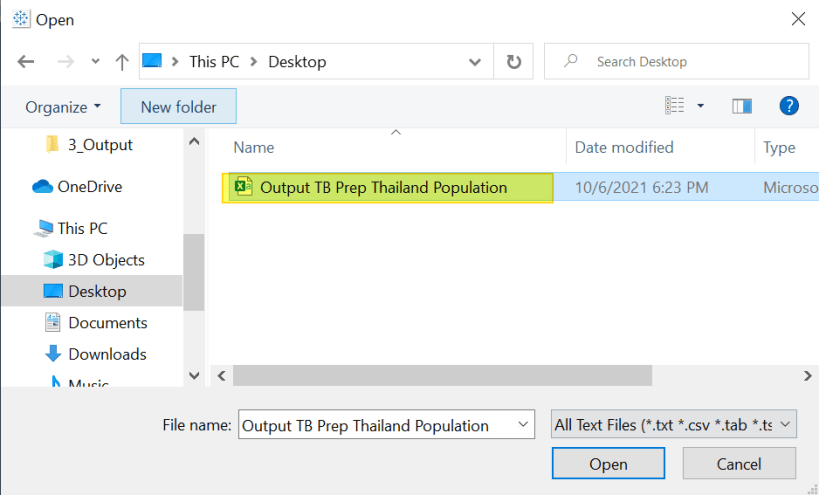
- Click ที่ “Sheet1” ด้านซ้าย-ล่าง ของหน้าจอ ดังรูป
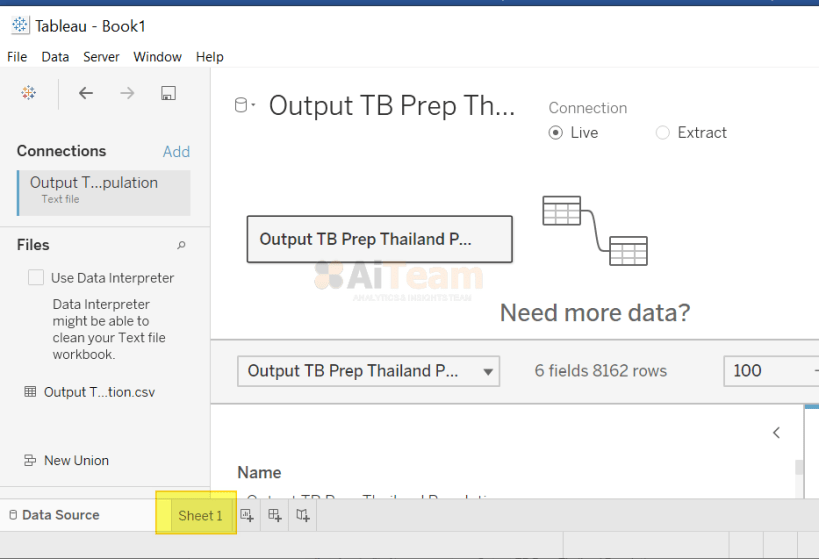
- เราจะเห็นหน้าจอแบบนี้ สังเกตด้านซ้ายมือคือ List ของ Field ข้อมูลของเรานั่นเอง ท่านที่โปรแกรมแสดงผลแบบนี้หมายความว่าเรา Connect Data สำเร็จ และพร้อมที่จะเริ่มสร้าง Visualization แล้ว
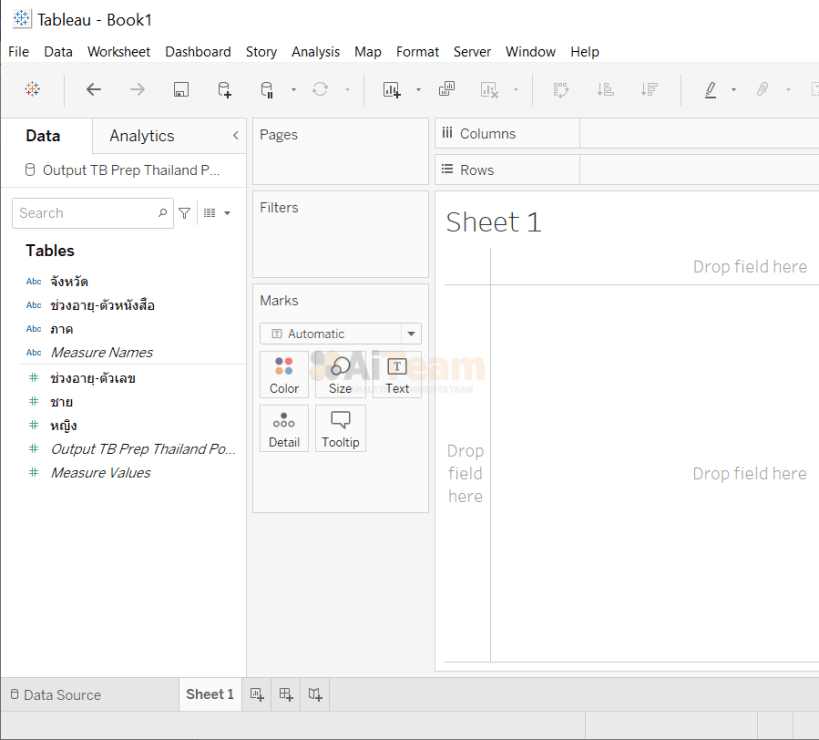
บทหลัก
วิธีการสร้าง Visualization ของ Tableau
Tableau มีวิธีการสร้าง Visualization แบบ “Drag and Drop” หรือ “ลากแล้ววาง” หลายท่านอาจจะสงสัยว่า แล้วลากอะไร? แล้วไปวางตรงไหนล่ะ?
คำตอบก็คือ ลาก (Drag) ข้อมูลจากบริเวณพื้นที่สีเหลืองด้านซ้ายมือ และนำไปวาง (Drop) ที่บริเวณพื้นที่สีเขียวด้านขวามือ นั่นเอง

- พื้นที่สีเหลืองด้านซ้ายมือ เรียกว่าบริเวณ Data Pane ซึ่งจะมี List ของ Filed ตามข้อมูลที่เรา Connect ตัวอย่างในรูปจะเห็นว่าเรามี Filed ที่ชื่อ จังหวัด, ช่วงอายุ-ตัวหนังสือ และ ภาค ซึ่งเป็นข้อมูลประเภทตัวหนังสือ หรือ Text ถัดมาด้านล่าง (ที่อยู่ใต้เส้นบาง ๆ) เราจะเห็นว่ามี Filed ช่วงอายุ-ตัวเลข, ชาย, รวม และ หญิง ซึ่งเป็นข้อมูลประเภทตัวเลข หรือ Numeric
- พื้นที่สีเขียวด้านขวามือ เรียกว่า Shelves และ Cards ซึ่งเป็นที่ ๆ เราวาง Filed ลงไปนั่นเอง จากรูปจะเห็นว่าเรามี Shelves หลาย ๆ แบบ เช่น Rows, Columns, Pages, Filter, Color, Size, Text, Detail และ Tooltip เป็นต้น
ตัวอย่างที่ 1 การสร้างกราฟแท่ง หรือ Bar Chart
ผู้เขียนขอแนะนำการสร้างกราฟอันแรกให้ทุกท่านเห็นว่า Tableau สามารถทำกราฟแท่งได้ง่ายดายเพียงใด กรณีนี้เราเพียงแค่ Drag and Drop เพียง 2 ครั้งเท่านั้น เราก็จะได้กราฟแท่งแสดงจำนวนประชาชนรายภาค วิธีทำคือ
- Drag Field “ภาค” ไปวางที่ Column
- Drag Field “รวม” ไปวางที่ Row
เสร็จเรียบร้อยแล้วครับ “กราฟแท่งแสดงจำนวนประชาชนรายภาค” เห็นไหมครับว่าง่ายมากเลย
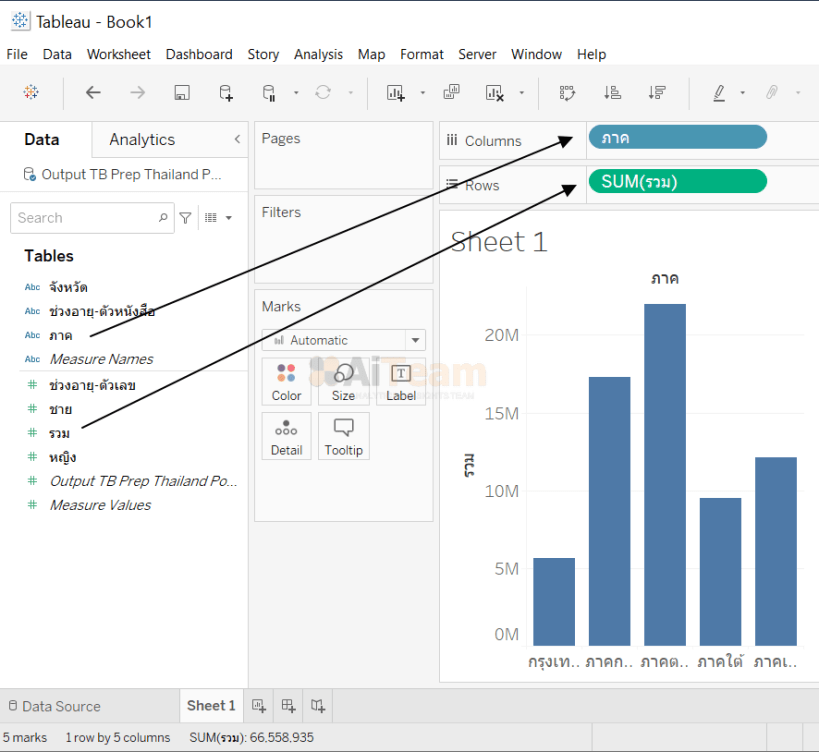
อย่างไรก็ตามผู้อ่านคงสงสัยว่า แล้วจะรู้ได้อย่างไร “ถ้าต้องการสร้างกราฟแบบอื่น แล้วต้อง Drag Filed ไปวางตรงไหน?” ผู้เขียนไม่อยากให้ผู้อ่านต้องมานั่งจำว่า ถ้าจะสร้างกราฟแบบนี้ ต้องลาก Field ไปวางตรงนั้น ตรงนี้ เพราะน่าจะไม่ใช่แนวทางที่ถูกต้องที่ต้องคอยมาจดจำ แต่คงดีกว่ามากถ้าเราเข้าใจหลักการ เพราะจะได้ไม่ต้องจำและสามารถประยุกต์ได้ตามใจเรา
ดังนั้นบทถัด ๆ ไป ผู้เขียนจะค่อย ๆ สอดแทรกทฤษฎี และตัวอย่างประกอบ เพื่อให้ผู้อ่านค่อย ๆ เข้าใจแนวคิด และการประยุกต์ใช้ Tableau เพื่อสร้าง Visualization
มาทำความรู้จัก Shelves และ Cards
Shelves และ Cards คือตำแหน่งที่เราลาก Field ของ Data ไปวาง แล้วให้โปรแกรม Tableau ตีความเป็น Visualization ที่แตกต่างกัน ดังนั้นสามารถกล่าวได้ว่า “กราฟรูปแบบต่าง ๆ ขึ้นอยู่กับว่าเราวาง Data อะไร ไว้บน Shelves อะไรบ้างนั่นเอง”
ในโปรแกรม Tableau ประกอบด้วย Shelves ต่าง ๆ ดังตารางและรูปด้านล่าง


ดังนั้นเพื่อการใช้งาน Tableau ให้เกิดประสิทธิภาพสูงสุด เราควรทำความเข้าใจ Shelves แต่ละอันเพื่อที่จะสามารถเรียกใช้งานได้ตามต้องการ ผู้อ่านค่อย ๆ ลองทำตามหัวข้อถัด ๆ ไปดูนะครับ
Rows and Column Shelves สำหรับการสร้างกราฟที่มี Position
Rows Shelf และ Column Shelf เป็น shelf แรก ๆ ที่เราควรทำความเข้าใจ เพราะกราฟส่วนใหญ่นั้นจะมีการใช้งาน Rows และ Column Shelf หน้าที่ของ Rows และ Column Shelf ก็คือ กำหนด Position ให้ข้อมูล ก่อนอื่นผู้เขียนอยากให้เข้าใจว่า Position ในความหมายของ Tableau คืออะไร
คำว่า Position ในที่นี้ก็คือ ตำแหน่งของการแสดงผล เช่น อยู่แนวตั้งหรือแนวนอน อะไรมาก่อนอะไรมาหลัง อะไรอยู่บนอยู่ล่าง อะไรประมาณนี้ เนื่องจาก Tableau คือซอฟต์แวร์ที่สามารถทำ Visualization ได้เฉพาะ 2 มิติ หรือ 2D ดังนั้น Position ใน Tableau จึงอยู่ในแกน X และ Y เท่านั้น ลองดูรูปด้านล่างจะเห็นการเรียงตัวของ จุดสีชมพู แบ่งเป็น 3 รูปแบบ

- รูปซ้ายมือ คือการเรียงตัวแนว Column (หรือตามแกน X)
- รูปตรงกลาง คือการเรียงตัว แนว Row (หรือตามแกน Y)
- รูปขวามือ คือการเรียงตัวแบบกระจาย คือมีทั้ง Column และ Row (คือเป็น Coordinate ของ X,Y)
หลายท่านอาจจะยังไม่เห็นภาพ คราวนี้เรามาทบทวน ตัวอย่างที่ 1 ที่เราทำกันไปก่อนหน้าดังนี้
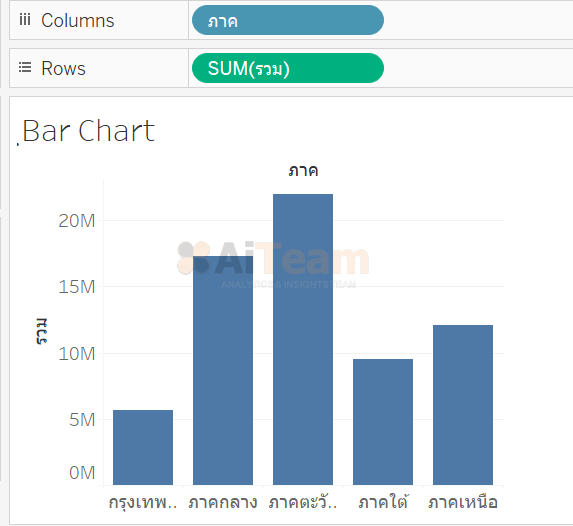
จากรูปให้สังเกตว่าข้อมูล “ภาค” เช่น กรุงเทพ, ภาคกลาง, …., ภาคเหนือ นั้น มีการเรียงตัวในแนวนอน หรือตามแกน X หรือตามแนว Column ดังนั้นเราจึง Drag “ภาค” ไปวางที่ Column Shelf
ส่วนความสูงของ Bar ซึ่งแทนจำนวนประชากรนั้น ให้ผู้อ่านสังเกตว่าความสูงของ Bar นั้น ขึ้นลงตามแกน Y หรือตามแนว Row ดังนั้นเราจึง Drag “รวม” ไปวางที่ Column Shelf นั่นเอง
เมื่อรู้เช่นนี้ เราก็รู้ว่าควรจะ Drag Field ไปวางที่ไหนดีได้แล้ว
ตัวอย่างที่ 2 การสร้างกราฟแท่ง หรือ Bar Chart ในแนวนอน
เพื่อให้ผู้อ่านเข้าใจ Row and Column Shelf มากขึ้นว่ากำหนด Position ได้อย่างไร ดังนั้นจึงขอให้ทำแบบฝึกหัด ให้สร้างกราฟแท่งแสดงจำนวนประชากรรายจังหวัด จะเห็นว่าไทยเรามีถึง 77 จังหวัด ดังนั้นถ้าทำกราฟแท่งแนวตั้งที่ต้องมี 77 แท่ง อาจจะอ่านชื่อจังหวัดลำบาก ดังนั้นเราจะมาทำกราฟแท่งนอนนอนกันดีกว่า
แล้วจะทำยังไงดี? ลองนึกดูครับว่าเราจะ Drag Field ใด ไปวางที่ Shelf ไหนดี?
ลองทำตามขั้นตอนง่าย ๆ ดังนี้
- New Sheet, เปลี่ยนชื่อ Sheet เป็น “Bar Chart2”
- Drag Field “จังหวัด” ไปวางที่ Row
- Drag Field “รวม” ไปวางที่ Column

เสร็จเรียบร้อยแล้วครับ จะเห็นว่าไม่ยากเลยใช่ไหมครับ หวังว่าผู้อ่านคงพอจะเข้าใจ Rows และ Column Shelf กันบ้างแล้ว ต่อมาไปทำความเข้าใจ Shelves ที่สำคัญอันต่อไปกันครับ
Shelves ใน Mark Card
- Marks คืออะไร?
Mark คือข้อมูลที่แสดงให้เห็นแต่ละจุด จำนวน Mark ขึ้นกับ Intersection ของข้อมูลที่อยู่บน Shelves ต่าง ๆ
- Mark Type คืออะไร?
Mark Type คือรูปแบบ, รูปร่าง, ลักษณะการแสดงผล ของแต่ละ Mark โดยโปรแกรม Tableau มี Mark Type ให้เลือกหลายแบบ ได้แก่ Bar, Line, Area, Square, Circle, Shape, Text, Map, Pie, Gantt, Polygon และ Density (หมายเหตุ ถ้าเลือก Mark Type = Automatic หมายความว่า Tableau จะเลือก Mark Type ที่คิดว่าเหมาะสมที่สุดให้อัตโนมัติ)
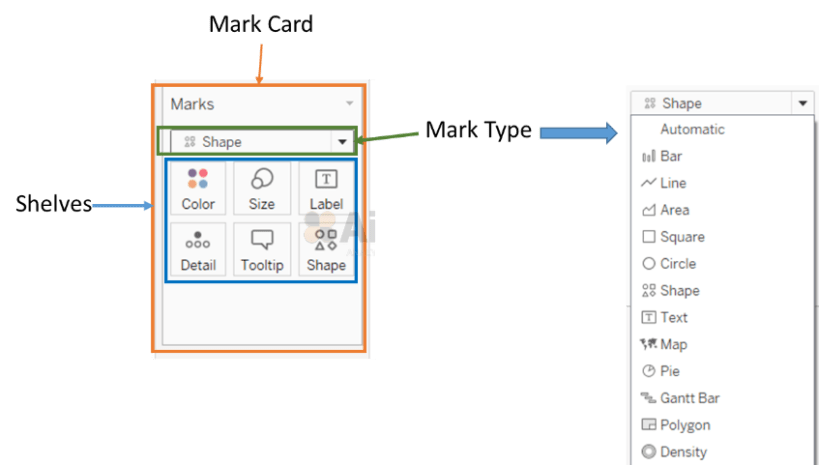
ทบทวนตัวอย่างที่ 1 ตามรูปด้านล่าง ถามว่ากราฟนี้มี Mark กี่อัน? คำตอบคือมี 5 Mark เพราะจำนวน Mark ขึ้นกับข้อมูล “ภาค” ซึ่งมี 5 ค่า สังเกตมุมซ้ายล่างของหน้าจอโปรแกรมจะแสดงจำนวน Mark ให้เห็น คำถามถัดมาคือ Mark Type ของกราฟนี้คืออะไร? คำตอบก็คือ Bar (ระบบเลือกให้อัตโนมัติ) เพราะเราต้องการแสดงผลเป็นกราฟแท่ง (Bar)

- ทำไมต้องจัดกลุ่ม Shelves เหล่านี้ให้อยู่ภายใน Mark Card?
Jacques Bertin [2] ได้ให้นิยามว่า ในแต่ละ Mark นั้นสามารถกำหนดคุณสมบัติการแสดงผล ในรูปแบบที่สายตามองเห็น (Retinal) ได้หลายรูปแบบ ดังรูปด้านล่าง

และนี่เองทำให้ Tableau นำทฤษฎีของ Jacques Bertin ไปออกแบบซอฟต์แวร์ โดยกำหนดเป็น Shelves ต่าง ๆ ภายใน Mark Card อันประกอบด้วย Color, Size, Label, Detail, Tooltip และ Shape ดังรูป

ตัวอย่างที่ 3 การสร้างกราฟวงกลม หรือ Pie Chart
เพื่อให้ผู้อ่านเข้าใจการใช้งาน Shelves ที่อยู่ใน Mark Card ดังนั้นผู้เขียนขอสร้างแบบฝึกหัดผ่านการสร้าง Pie Chart โดยจะสร้าง กราฟ Pie แสดงจำนวนประชากรตามภาค
แบบฝึกหัดนี้เน้นที่การใช้ Shelf ที่อยู่ใน Mark Card ซึ่งมีวิธีการทำดังนี้
- New Worksheet, ตั้งชื่อว่า Pie Chart
- เลือก Mark Type = Pie เพราะเรากำลังจะทำ Pie Chart
- Drag “ภาค” ไปวางที่ Color Shelf เพราะว่า Pie นั้นแยกสีตาม ภาค
- Drag “รวม” ไปวางที่ Size Shelf เพราะว่าขนาดของ Pie ขึ้นกับจำนวนประชากร ถ้าประชากรเยอะขนาด Pie ก็ใหญ่ตามไปด้วย
- Drag “ภาค” และ “รวม” ไปวางที่ Label Shelf เพื่อต้องการให้แสดงข้อความกำกับ โดยมี 2 บรรทัด คือ ชื่อภาค และจำนวนประชากร
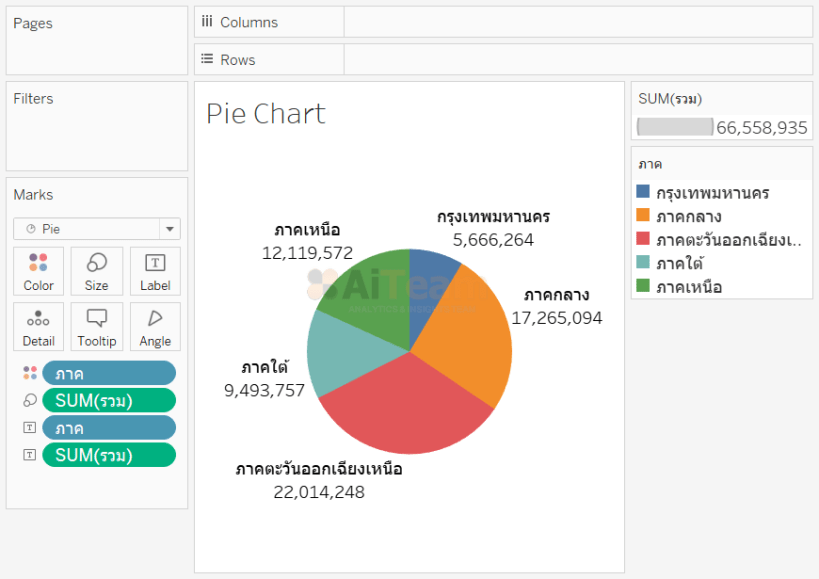
สังเกตไหมครับ ว่า Pie Chart นั้นไม่มี Field บน Row หรือ Column Shelf เลย นั่นแสดงว่า Pie Chart เป็นกราฟที่ไม่มี Position
ยังมี Chart อีกหลายอย่างที่ไม่มีการระบุ Position เช่น Bubble Chart, Word Cloud และ Tree Map เป็นต้น Chart ที่กล่าวมามีลักษณะดังรูปด้านล่าง
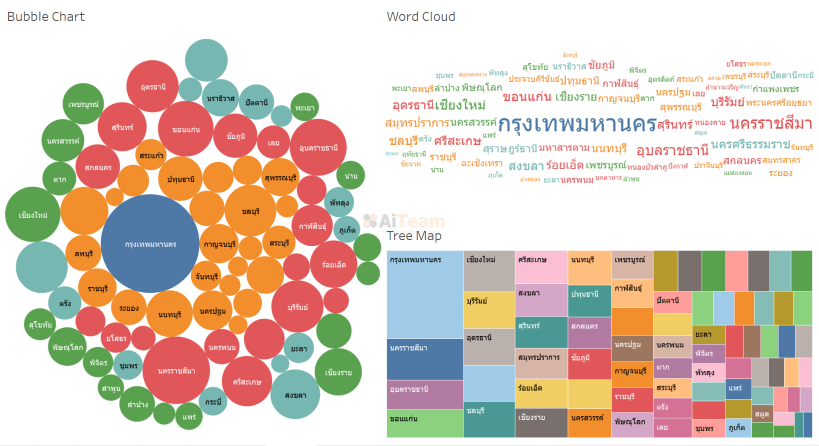
การสร้างกราฟที่มี Position ทั้ง Row และ Column
ผู้เขียนขออ้างอิงรูปภาพนี้อีกครั้งนึง เราทำตัวอย่างที่ 1 กราฟแท่งแนวตั้ง ก็เปรียบเสมือนกับรูปซ้ายมือ ส่วนตัวอย่าง 2 กราฟแท่งแนวนอน ก็เปรียบเสมือนกับรูปตรงกลาง ดังนั้นก็เหลือรูปขวามือ ที่จุดมันกระจายกันอยู่ จากรูปแต่ละจุดก็เปรียบเสมือนแต่ละ Mark นั่นเอง แล้วเราจะกำหนด Position ของจุดได้อย่างไร?

ความจริงแล้วตำแหน่งของแต่ละจุด ก็เปรียบเสมือนพิกัด หรือ Coordinate (X, Y) ซึ่งค่าพิกัดต้องเป็นค่าตัวเลข ดังนั้นเราจึงต้องหาข้อมูลที่เป็นตัวเลขมากำหนดเป็นพิกัดนั่นเอง โดยแกน X ก็เทียบเท่ากับ Column Shelf และ แกน Y ก็เทียบเท่ากับ Row Shelf
ตัวอย่างที่ 4 การสร้างกราฟ Scatter Plot
Scatter Plot คือกราฟที่มี Position ที่กระจายตัว ดังนั้นเราจึงต้องหาข้อมูลที่เป็นตัวเลขมาวางที่ Column Shelf (แกน X) และ Row Shelf (แกน Y) และด้วยข้อมูลของเราก็มี Data 2 Field นั้นพอดี ก็คือ “ชาย” และ “หญิง” ดังนั้นเราจะมาลองทำกราฟ Scatter Plot ที่แสดงความสัมพันธ์ (Correlation) ระหว่างเพศชาย และเพศหญิง ของแต่ละจังหวัด กันดูครับ
แบบฝึกหัดนี้เราจะใช้ Row และ Column Shelf และ Shelves ต่าง ๆ ที่อยู่ใน Mark Card ด้วย วิธีทำมีดังนี้
- New Sheet, ตั้งชื่อว่า Scatter Plot
- Drag Field “ชาย” ไปวางที่ Column Shelf และ Drag Field “หญิง” ไปไว้ที่ Row Shelf เราจะเห็นว่าโปรแกรมแสดงข้อมูล 1 จุด หรือ 1 Mark
- Drag Field “จังหวัด” ไปวางที่ Detail Shelf เราจะเห็นว่ามีจำนวนจุด หรือ Mark เพิ่มขึ้นเป็น 77 จุด (เพราะข้อมูลเรามี 77 จังหวัด)
- Drag Field “ภาค” ไปไว้ที่ Color Shelf เพื่อแยกสีของแต่ละ Mark ให้มี 5 สี ตามภาค
- เสร็จเรียบร้อย เราจะได้ Visualization ดังรูป
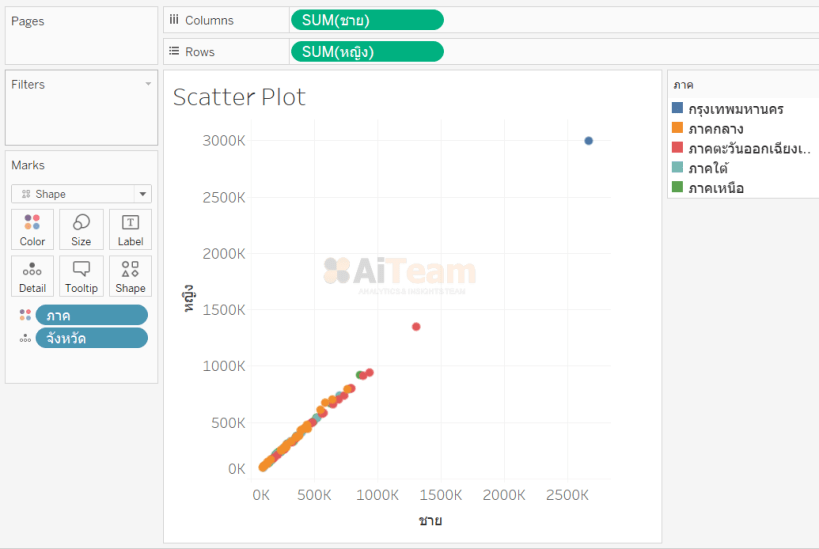
การสร้างกราฟแผนที่ หรือ Map
หลายคนคงเคยเห็นกราฟแผนที่มาก่อน แล้วรู้หรือไม่ว่ากราฟแผนที่สร้างมาได้อย่างไร? ผู้เขียนขอบอบว่า กราฟแผนที่เป็นกราฟที่มีลักษณะคล้ายกับ Scatter Plot มาก กล่าวคือ เป็นกราฟที่มี Position แบบกระจายเหมือนกัน แต่สิ่งที่ต่างกันคือ
- ข้อมูลพิกัดต้องเป็น Latitude หรือ Longitude เท่านั้น
- ฉากหลัง (รูปด้านหลัง) เป็นรูปแผนที่
ตัวอย่างที่ 5 การสร้างกราฟแผนที่ประเทศไทย (Thailand Map)
แบบฝึกหัดนี้จะเป็นการทำ กราฟแผนที่ประเทศไทย โดยแสดงรายละเอียดในระดับจังหวัด และจะใช้สีแทนจำนวนประชากร คือถ้าจังหวัดไหนมีประชากรเยอะก็จะมีสีเข้ม ถ้าจังหวัดไหนมีประชากรน้อยก็จะสีจาง
เรามาเริ่มทำกราฟแผนที่กันเลย วิธีการดังนี้
- New Worksheet, ตั้งชื่อว่า Thailand Map
ถ้าสังเกตข้อมูลของเรา จะเห็นว่าเราไม่มีข้อมูล Latitude และ Longitude ซึ่งจำเป็นในการสร้างแผนที่ แล้วเราจะทำอย่างไรดี?

เราสามารถให้โปรแกรม Tableau สร้าง (Generate) ข้อมูล Latitude และ Longitude ได้โดยอัตโนมัติ ในที่นี้เราจะใช้ Field “จังหวัด” เป็นคีย์ในการหาข้อมูล Latitude และ Longitude
- Click ขวาที่ Field “จังหวัด” เลือก Geographic Role >> State/Province ขั้นตอนนี้คือการบอกระบบว่า Field “จังหวัด” นั้นเป็นข้อมูล Geographic โดยมีความละเอียดในระดับ State/Province

- เราจะเห็นความเปลี่ยนแปลงคือ Data Type ของ Field “จังหวัด” เปลี่ยนเป็นรูป ลูกโลก (Geographic) และระบบได้สร้าง Field “Latitude (generated)” และ “Longitude (generated) “ ขึ้นมา

- Drag Field Latitude (generated) ไปวางที่ Row Shelf และ Drag Field “Longitude (generated) ไปวางที่ Column Shelf เมื่อเสร็จแล้วเราจะเห็นว่า ฉากหลังเป็นรูปแผนที่แล้ว ดังรูป

- Drag Field “จังหวัด” ไปวางที่ Details Shelf เพราะเราต้องการให้มี Mark 77 Marks
- Drag Field “รวม” ไปวางที่ Color Shelf เพราะเราต้องการให้แสดงความเข้มของสีแทนจำนวนประชากรมาก-น้อย
- เสร็จเรียบร้อยครับ ดังรูป

ผู้อ่านสามารถ Download Workbook ไปศึกษาเพิ่มเติมได้ ซึ่งมีตัวอย่างทุกอย่างที่กล่าวถึงในบทความนี้ได้ที่นี่
บทสรุป
บทความนี้มุ่งหวังให้ผู้อ่านเข้าใจหลักการสร้าง Graph, Chart หรือ Visualization ของโปรแกรม Tableau ผ่านการยกตัวอย่างการสร้างกราฟง่าย ๆ เพื่อพาผู้อ่านให้ค่อย ๆ เข้าใจหลักการสำคัญ ผู้เขียนหวังว่าถ้าหากผู้อ่านได้มีโอกาสลองทำตามก็น่าจะทำให้เข้าใจมากยิ่งขึ้น และสามารถนำไปต่อยอดได้ด้วยตนเองในอนาคต
Tableau อาจจะไม่ใช่ซอฟต์แวร์สำหรับสร้าง Visualization ที่ดีที่สุด แต่ทำไมคนทั่วโลกจึงนิยม Tableau? ก็อาจเป็นเพราะว่า Tableau มีความยืดหยุ่นสูงเปิดโอกาสให้เรารังสรรค์ Visualization ได้ไม่จำกัด สุดแต่เราจะเสกสรรค์ขึ้นมา
Reference
- Jacques Bertin, Semiology of Graphics: Diagrams, Networks, Maps. Translated by W. J. Berg. University of Wisconsin Press 1983 (in french 1967)
- https://help.tableau.com/current/pro/desktop/en-us/buildmanual_shelves.htm
[1] ดูบทความเรื่อง “Data Interpreter, ทำอย่างไรเมื่อข้อมูล Excel ไม่มีชื่อ Column หรือ Header บรรทัดแรก” ซึ่งจะสอนวิธีการทำ Data Preparation ของข้อมูลตัวอย่างนี้ ได้ที่ www.aiteam.co.th เร็ว ๆ นี้
[2] Jacques Bertin, Semiology of Graphics: Diagrams, Networks, Maps. Translated by W. J. Berg. University of Wisconsin Press 1983 (in french 1967)

